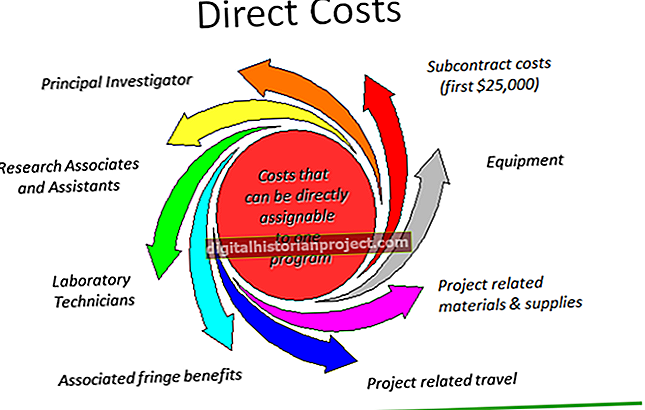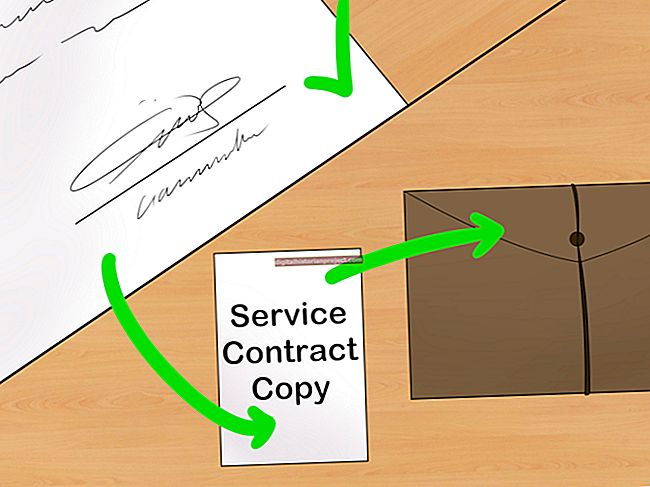گوگل دستاویزات کے اشتراک کے آپشنز ، شیئرنگ کی خصوصیات اور آن لائن رسائیاں اسے چھوٹے کاروباری مواصلات کے ل appropriate مناسب بناتی ہیں۔ گوگل دستاویزات میں ایک ایمبیڈڈ ہائپر لنک آپ کے قارئین کو ایک کلک کی سہولت فراہم کرتا ہے۔ آپ ایک ہائپر لنک کو ایمبیڈ کرسکتے ہیں ، جب ، کلیک کرنے پر ، کسی ویب صفحے یا کسی اور Google دستاویزات کی طرف جاتا ہے ، تو ، آپ کے بتائے گئے ای میل پتے پر ایک نیا ای میل پیغام کھل جاتا ہے یا موجودہ دستاویز میں بک مارک پر چھلانگ لگاتا ہے۔
صفحے کے اوپری حصے میں موجود Google دستاویزات کے مینو میں "داخل کریں" پر کلک کریں۔
ڈراپ ڈاؤن مینو میں "لنک" پر کلک کریں۔
وہ متن ٹائپ کریں جس پر آپ قارئین کو کلپ کرنا چاہتے ہیں اس کے بعد والے ترمیم لنک ونڈو میں "متن سے نمائش" کے خانے کے باکس کو جو پاپ اپ ہوتا ہے۔
ایڈنک لنک ونڈو کے بائیں پین میں "ویب ایڈریس" پر کلک کریں اور ہائپر لنک کو ایمبیڈ کرنے کے ل "" لنک برائے یو آر ایل "کے لیبل والے باکس میں URL یا ویب ایڈریس ٹائپ کریں یا پیسٹ کریں۔ اگر آپ اس بات کی تصدیق کرنا چاہتے ہیں کہ آپ کا لنک کام کرتا ہے تو "اس لنک کو ٹیسٹ کریں" پر کلک کریں۔ "ٹھیک ہے" پر کلک کریں۔
اگر آپ ای میل ایڈریس شامل کرنا چاہتے ہیں تو ، ایڈٹ لنک ونڈو کے بائیں پین میں "ای میل ایڈریس" پر کلک کریں اور ہائپر لنک والے ای میل ایڈریس کو ایمبیڈ کرنے کے لئے "لنک کے لئے ای میل ایڈریس" کے لیبل والے باکس میں ای میل ایڈریس ٹائپ کریں یا پیسٹ کریں۔ اگر آپ اس بات کی تصدیق کرنا چاہتے ہیں کہ آپ کا لنک کام کرتا ہے تو "اس لنک کو ٹیسٹ کریں" پر کلک کریں۔ "ٹھیک ہے" پر کلک کریں۔
اگر آپ متن کے کسی حص highlightے کو اجاگر کرنا چاہتے ہیں تو ، ترمیم لنک ونڈو کے بائیں پین میں "بُک مارک" پر کلک کریں اور دائیں طرف والے خانے سے دستاویز کا ایک بُک مارک حص selectہ منتخب کریں جس سے ہائپر لنک کو سرایت کیا جا the جس سے بُک مارک حصے کی طرف جاتا ہے۔ اگر آپ اس بات کی تصدیق کرنا چاہتے ہیں کہ آپ کا لنک کام کرتا ہے تو "اس لنک کو ٹیسٹ کریں" پر کلک کریں۔ "ٹھیک ہے" پر کلک کریں۔
اشارہ
آپ کی بورڈ پر "Ctrl-K" دباکر ایڈنٹ لنک ونڈو کو بھی سامنے لا سکتے ہیں۔
جب آپ دستاویز میں ترمیم کرتے وقت ہائپر لنکس پر کلک کرتے ہیں تو ، ایک ٹول ٹپ ظاہر ہوتا ہے۔ ٹول ٹائپ آپ کو دکھاتا ہے کہ لنک کہاں جاتا ہے اور آپ کو لنک کو ہٹانے یا اس میں مزید ترمیم کرنے کا اختیار فراہم کرتا ہے۔
انتباہ
اگر آپ ہائپر لنک کو کسی اور گوگل دستاویزات میں سرایت کرنا چاہتے ہیں تو وہی عمل استعمال کریں جس طرح کسی ویب صفحہ کے لنک کی بات ہے۔ اس بات کو یقینی بنائیں کہ دستاویز میں اشتراک کی مناسب اجازتیں موجود ہیں تاکہ آپ کے پڑھنے والے اسے دیکھ سکیں۔